Gradle是一种构建工具,它抛弃了基于XML的构建脚本,取而代之的是采用一种基于Groovy的内部领域特定语言(DSL),建议可以先熟悉一下Groovy脚本。
官方文档:Gradle 使用指南
官方文档:Gradle API
Android 配置构建
Android 插件 DSL 扩展
本文只是简单的介绍一下 Gradle 的一些基本配置,如果想进行一些高级的操作或者是想深入的了解这些配置,请参考我的后面几篇博客。
Gradle 使用指南 – Android DSL 扩展
Gradle 使用指南 – Plugin DSL 扩展
Gradle命令
常用命令
gradle明明一般是./gradlew +参数, gradlew代表 gradle wrapper,意思是gradle的一层包装,大家可以理解为在这个项目本地就封装了gradle,即gradle wrapper, 在gradle/wrapper/gralde-wrapper.properties文件中声明了它指向的目录和版本。只要下载成功即可用grdlew wrapper的命令代替全局的gradle命令。
./gradlew -v版本号./gradlew clean清除app目录下的build文件夹./gradlew build检查依赖并编译打包./gradlew tasks列出所有task
这里注意的是 ./gradlew build 命令把debug、release环境的包都打出来,如果正式发布只需要打Release的包,该怎么办呢,下面介绍一个很有用的命令 assemble, 如:
./gradlew assembleDebug编译并打Debug包./gradlew assembleRelease编译并打Release的包
除此之外,assemble还可以和productFlavors结合使用:
./gradlew installReleaseRelease模式打包并安装./gradlew uninstallRelease卸载Release模式包
加入自定义参数
比如我们想根据不同的参数来进行不用的编译配置,可以在./gradlew中加入自定义参数。
./gradlew assembleDebug -Pcustom=true
就可以在build.gradle中使用下面代码来判断:
1 | if (project.hasProperty('custom')){ |
assemble结合Build Variants来创建task
assemble 还能和 Product Flavor 结合创建新的任务,其实 assemble 是和 Build Variants 一起结合使用的,而 Build Variants = Build Type + Product Flavor,举个例子大家就明白了:
如果我们想打包 wandoujia 渠道的release版本,执行如下命令就好了:
./gradlew assembleWandoujiaRelease
如果我们只打wandoujia渠道版本,则:
./gradlew assembleWandoujia
此命令会生成wandoujia渠道的Release和Debug版本
同理我想打全部Release版本:
./gradlew assembleRelease
这条命令会把Product Flavor下的所有渠道的Release版本都打出来。
总之,assemble 命令创建task有如下用法:
assemble<Variant Name>: 允许直接构建一个Variant版本,例如assembleFlavor1Debug。assemble<Build Type Name>: 允许构建指定Build Type的所有APK,例如assembleDebug将会构建Flavor1Debug和Flavor2Debug两个Variant版本。assemble<Product Flavor Name>: 允许构建指定flavor的所有APK,例如assembleFlavor1将会构建Flavor1Debug和Flavor1Release两个Variant版本。
Gradle配置
Gradle构建脚本 build.gradle
Gradle属性文件 gradle.properties
Gradle设置文件 settings.gradle
build.gradle
先看整个项目的gradle配置文件:
1 | buildscript { |
内容主要包含了两个方面:一个是声明仓库的源,这里可以看到是指明的jcenter(), 之前版本则是mavenCentral(), jcenter可以理解成是一个新的中央远程仓库,兼容maven中心仓库,而且性能更优。
另一个是声明了android gradle plugin的版本,android studio 1.0正式版必须要求支持gradle plugin 1.0的版本。
上面的 buildscript 和 allprojects 其实是 Project 类的一个 Script blocks,Gradle 中每个 build.gradle 会转换成一个 Project 对象。
某个Moudle的gradle配置文件:
buildscript
1 | buildscript { |
buildscript{}设置脚本的运行环境。repositories{}支持java依赖库管理,用于项目依赖。dependencies{}依赖包的定义。支持maven/ivy,远程,本地库,也支持单文件。如果前面定义了repositories{}maven 库,则使用maven的依赖库,使用时只需要按照用类似于com.android.tools.build:gradle:0.4,gradle 就会自动的往远程库下载相应的依赖。
apply
1 | //声明引用 com.android.application 插件,那么这个模块就是一个Android应用程序 |
apply plugin:声明引用插件的类型。如果是库的话就加
1 | apply plugin: 'com.android.library' |
apply from:表示引用其他的配置文件,比如
1 | apply from: "config.gradle" |
android
这个是 Android 插件引入的 Script blocks,想深入了解的话看我后面的博客。
1 | android { |
android{}设置编译android项目的参数,构建android项目的所有配置都写在这里。
除了上面写的,在android{}块中可以包含以下直接配置项:
productFlavors{ }产品风格配置,ProductFlavor类型,后面的多渠道打包章节会详细介绍testOptions{ }测试配置,TestOptions类型dexOptions{ }dex配置,DexOptions类型packagingOptions{ }PackagingOptions类型jacoco{ }JacocoExtension类型。 用于设定 jacoco版本splits{ }Splits类型。
几点说明:
- 文件开头
apply plugin是最新gradle版本的写法,以前的写法是apply plugin: 'android', 如果还是以前的写法,请改正过来。 minifyEnabled也是最新的语法,很早之前是runProguard,这个也需要更新下。proguardFiles这部分有两段,前一部分代表系统默认的android程序的混淆文件,该文件已经包含了基本的混淆声明,免去了我们很多事,这个文件的目录在 sdk目录/tools/proguard/proguard-android.txt, 后一部分是我们项目里的自定义的混淆文件,目录就在app/proguard-rules.txt, 如果你用Studio 1.0创建的新项目默认生成的文件名是proguard-rules.pro, 这个名字没关系,在这个文件里你可以声明一些第三方依赖的一些混淆规则。最终混淆的结果是这两部分文件共同作用的。aaptOptions更多介绍 http://blog.csdn.net/heqiangflytosky/article/details/51009123externalNativeBuild{}关于native代码的配置请参考我的博客Android JNI – Android Studio JNI 开发基础
变量的引用
比如在gradle的某个地方想使用版本号,可以使用下面的方法:
1 | def getVersionCode() { |
repositories
1 | repositories { |
dependencies
1 | dependencies { |
compile和providedcompile表示编译时提供并打包进apk。provided表示只在编译时提供,不打包进apk。implementation和api
这两个是 Gradle 3.0 以后的依赖方法,implementation在编译期会将依赖隐藏在内部而不对外公开,就是说使用implementation的依赖不会传递。只有在运行时其他模块才能获取依赖。比如:一个项目中app模块依赖A模块,A模块使用implementation来依赖 fastjson ,那么app里面如果不添加依赖的话就不能直接引用fastjson,会编译不通过。这样做的好处是1.加快编译速度,2. 隐藏对外不必要的接口。api和以前的compile是一样的。
gradle 3.0以后使用compileOnly来代替provided,使用runtimeOnly来代替apkexclude防止重复依赖,后面会重点介绍transitive排除所有的传递依赖,后面会重点介绍include
CommonSDK模块的定义可以参考settings.gradle
其他的介绍可以参考 依赖库管理。
本地依赖
本地依赖指的是我们把jar包或者aar包放到本地依赖的方法,这样就不用发布到远程仓库。
默认情况下,新建的Android工程有一个libs目录,并且被添加为依赖目录。
文件过多时,你可以添加文件夹,这样就把所有的依赖包加入:
1 | dependencies { |
还可以添加过滤器,只添加 Jar 依赖包:
1 | dependencies { |
还可以单个添加依赖:
1 | dependencies { |
或者:
1 | dependencies { |
但是这样会关闭依赖传递。
如果在子模块中放入libs下的依赖包可以无法依赖,上面的添加单个依赖的方法可以解决这个问题。
我们还可以指定目录地址作为放置依赖包的目录:
1 | repositories { |
当然,还可以指定多个:
1 | repositories { |
本地仓库
除了上面的本地直接添加依赖包的方法,我们还可以设置本地仓库:
1 | repositories { |
几点说明
- 看到上面的两个一模一样的
repositories和dependencies了吗?他们的作用是不一样的,在buildscript里面的那个是插件初始化环境用的,用于设定插件的下载仓库,而外面的这个是设定工程依赖的一些模块和远程library的下载仓库的。 @aar的使用:aar(Android Archive)和jar(Java Archive File)之间的区别:aar 可以包含源代码和资源(包含 AndroidManifest.xml 布局文件等资源文件),但是 jar 只能包含源代码。当您在项目的build.gradle 中包含一个带有后缀@arr的库时,该库将下载 aar 后缀的库文件。如果没有,默认情况下将下载 jar 文件。当然,您也可以添加后缀@jar使下载 jar 库文件。比如:implementation 'com.android.support:appcompat-v7:22.1.1@aar'
settings.gradle
这个文件是全局的项目配置文件,里面主要声明一些需要加入gradle的module。
一般在setting.gradle中主要是调用include方法,导入工程下的各个子模块。
那我们在setting.gradle里面还能写什么呢?因为setting.gradle对应的是gradle中的Settings对象,那查下Settings的文档(https://docs.gradle.org/current/dsl/org.gradle.api.initialization.Settings.html),看下它都有哪些方法,哪些属性,就知道在`setting.gradle`能写什么了;
1 | include ':AndroidDemo' |
include调用后,生成了一个名为:CommonSDK的Project对象,project(':CommonSDK')取出这个对象,设置Project的 projectDir属性。projectDir哪里来的?请看Project类的文档。
gradle.properties
可以在 gradle.properties 文件中配置一些变量,这些变量在这个工程下的所有module的build.gradle文件里都可以使用。这样就可以把一些共用的变量放到这里,这样后面修改的时候就可以只修改这个变量,不用各个模块都要修改了。
比如我们在 gradle.properties SDK 版本以及应用的版本号:
1 | MIN_SDK_VERSION=21 |
那么在 build.gradle 中可以通过project进行获取或者 "${RX_ANDROID_VERSION}" 引用:
1 | defaultConfig { |
或者在 gradle.properties 中添加:
1 | systemProp.versionName=1.0.0 |
可以通过 System.properties进行引用:
1 | def code = System.properties['versionCode'] |
调试
我们在进行一些配置的时候可能需要知道一些变量的值,这时候可以在 build.gradle 中添加打印进行调试,比如:
1 | defaultConfig { |
在 Gradle Console 中就可以看到打印:
1 | ** build versionName=2.1.0 |
如果找不到 Gradle Console ,可以 View ->Tool Windows -> Gradle, 任意选择一个Task,双击执行即可。
或者使用命令行编译。
依赖库管理
本地依赖
1 | dependencies { |
远程依赖
gradle同时支持maven,ivy,以maven作为例子:
1 | repositories { |
项目依赖
对于项目依赖android library的话,在这里需要使用gradle mulit project机制。
Mulit project设置是gradle约定的一种格式,如果需要编译某个项目之前,要先编译另外一个项目的时候,就需要用到。结构如下(来自于官方文档):
1 | MyProject/ |
需要在workplace目录下面创建settings.gradle 的文件,然后在里面写上:
1 | include ':app', ':libraries:lib1', ':libraries:lib2' |
例如:
1 | include ':AndroidDemo' |
如此,gradle mutil project 就设置完毕。
对于app project如果需要应用libraries目录下的lib1,只需要在app project的build.gradle文件里的依赖中这么写:
1 | compile project(':libraries:lib1') |
类似前面的
1 | provided project(':main-host') |
即可完成,写完以后可以用gradle dependencies可以检查依赖状况
Gradle依赖的统一管理
我们可以在项目的根目录创建一个gradle配置文件config.gradle,内容如下:
1 | ext{ |
targetSdkVersion的版本还有依赖库的版本升级都在这里进行统一管理,所有的module以及主项目都从这里同意读取就可以了。
在build.gradle文件中加入:
1 | apply from:"config.gradle" |
意思是所有的子项目或者所有的modules都可以从这个配置文件中读取内容。
android节点读取ext中android对应项,dependencies读取dependencies对应项,如果配置有变化就可以只在config.gradle中修改,是不是很方便进行配置的管理呢?
检查依赖报告
运行命令./gradlew <projectname>:dependencies (projectname为settings.gradle里面配置的各个project,如果没有配置,直接运行./gradlew dependencies),会把该模块所有配置的依赖树会打印出来,依赖树显示了你 build 脚本声明的顶级依赖和它们的传递依赖。
为了减少输出内容我们只对 compile configuration感兴趣,那么可以运行下面的命令:./gradlew <projectname>:dependencies --configuration compile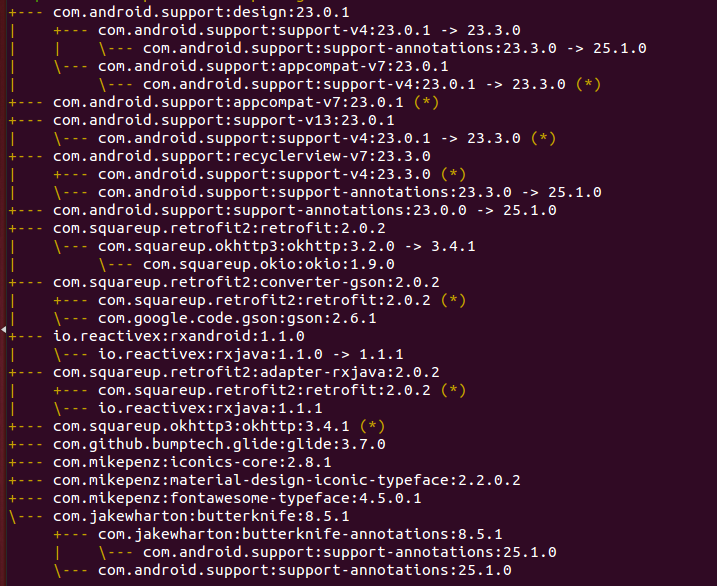
仔细观察你会发现有些传递依赖标注了(*)星号,表示这个依赖被忽略了,这是因为其他顶级依赖中也依赖了这个传递的依赖,Gradle会自动分析下载最合适的依赖,一般是比较新的版本。
(->)箭头表示被强转变依赖于箭头后面的版本
如果在 Gradle 3.0 以后可以运行:./gradlew <projectname>:dependencies --configuration releaseRuntimeClasspath
排除传递依赖
Gradle允许你完全控制传递依赖,你可以选择排除全部的传递依赖也可以排除指定的依赖。
exclude:前面已经介绍过,可以设置不编译指定的模块,排除指定模块的依赖。后的参数有
group和module,可以分别单独使用,会排除所有匹配项。1
2
3
4
5
6// 编译CommonSDK模块,但是去掉此模块中对com.android.support的依赖,防止重复依赖报错
compile (project(':CommonSDK')) { exclude group: "com.android.support" }
compile ('com.jakewharton:butterknife:8.5.1'){
exclude module: 'support-compat'
exclude group: 'com.android.**.***', module: '***-***'
}transitive:前面已经介绍过,用于自动处理子依赖项,默认为true,gradle自动添加子依赖项。设置为false排除所有的传递依赖,可以用来解决一些依赖冲突的问题,比如一些
Error:java.io.IOException: Duplicate zip entry报错。1
2
3
4// 使用transitive属性设置为false来排除所有的传递依赖
compile project(':extras:ShimmerAndroid'){
transitive = false
}
- force:强制设置某个模块的版本。
1
2
3
4
5configurations.all{
resolutionStrategy{
force'org.hamcrest:hamcrest-core:1.3'
}
}
或者:
1 | compile ('com.jakewharton:butterknife:8.5.1'){ |
这样,应用中对org.hamcrest:hamcrest-core 依赖就会变成1.3版本。
动态版本声明
如果你想使用一个依赖的最新版本,你可以使用latest.integration,比如声明 Cargo Ant tasks的最新版本,你可以这样写org.codehaus .cargo:cargo-ant:latest-integration,你也可以用一个+号来动态的声明:1
2
3
4dependencies {
//依赖最新的1.x版本
compile "org.codehaus.cargo:cargo-ant:1.+"
}
然后在依赖树里面可以清晰的看到选择了哪个版本:1
\--- org.codehaus.cargo:cargo-ant:1.+ -> 1.3.1
http://www.open-open.com/lib/view/open1431391503529.html
http://www.jianshu.com/p/429733dbbc34
多渠道打包
主要借助
1 | android { |
来实现。
比如,添加下面的配置后:
1 | android { |
编译任务就多出了assembleA,assembleB,assembleC,assembleD,assembleAC,assembleAD,assembleBC,assembleBD,这样就可以打包成不同的apk。
flavorDimensions是Android Studio3.0添加的,如果想要多渠道打包,所有的风味必须属于一个已命名的风味维度,不同风味维度的风味可以结合使用,就像上面一样。
我们能用它们来实现什么功能呢?
1.实现不同的配置:
1 | flavorDimensions "app","module" |
配置不同的包名,Config值,引用不同的资源和代码等等。
assembleA的包名就是applicationId+”.a”,assembleAC的包名就是applicationId+”.a.c”。
这里使用manifestPlaceholders为不同的渠道apk设置不同的图标,可以在AndroidManifest.xml中使用android:icon="${APP_LOGO_ICON}。
使用manifestPlaceholders的这种配置,同样适用于manifest的其他配置。比如你需要在不同维度的apk里面,指定不同的启动Activity,可以对你的<activity android:name的值使用 {activity_name}的方式,然后在productFlavors里面配置这个{activity_name}的值。